Întrebare
Problemă: Cum se remediază eroarea „Nu s-a putut încărca pluginul” pe Chrome?
Bună! În timp ce utilizați Chrome, un mesaj de eroare care spune „Nu s-a putut încărca pluginul”. Se pare că fără întreținere nu se va stinge. Dimpotrivă, pop-up-ul apare din ce în ce mai des, așa că poate mă poți ajuta?
Răspuns rezolvat
Un plugin de browser este de obicei o caracteristică utilă care este concepută pentru a îmbunătăți experiența utilizatorului. Aceste componente sunt adesea denumite suplimente sau extensii, iar mulți utilizatori preferă adesea să aibă o varietate de ele instalate în browserele lor. Din păcate, mulți utilizatori Google Chrome au observat că au început să întâmpine eroarea „Nu s-a putut încărca pluginul” în timpul navigării.
Cele mai comune exemple de pluginuri de browser includ motoarele de căutare, blocarea reclamelor, scanere de viruși online, Java, Adobe Flash Player etc. Toate pot fi descărcate din magazinele oficiale Google sau Microsoft, precum și de pe site-uri web ale terților.
Cu toate acestea, destul de des oamenii se confruntă cu probleme legate de suplimente. Uneori se pare că plug-in-ul necesar este acceptat de reclame, așa că, odată instalat, începe să genereze reclame terță parte pe fiecare site web. În alte cazuri, un anumit plug-in nu este acceptat de un browser web sau nu este compatibil cu software-ul care rulează pe sistem.
Una dintre astfel de probleme pe care utilizatorii le întâmpină adesea este legată de eroarea „Nu s-a putut încărca pluginul” și este asociată cu Adobe Flash Player sau componenta sa inițială PepperFlash. În alte cazuri, motivul problemei poate apărea din cauza setărilor Chrome care împiedică funcționarea corectă a Flash Player.
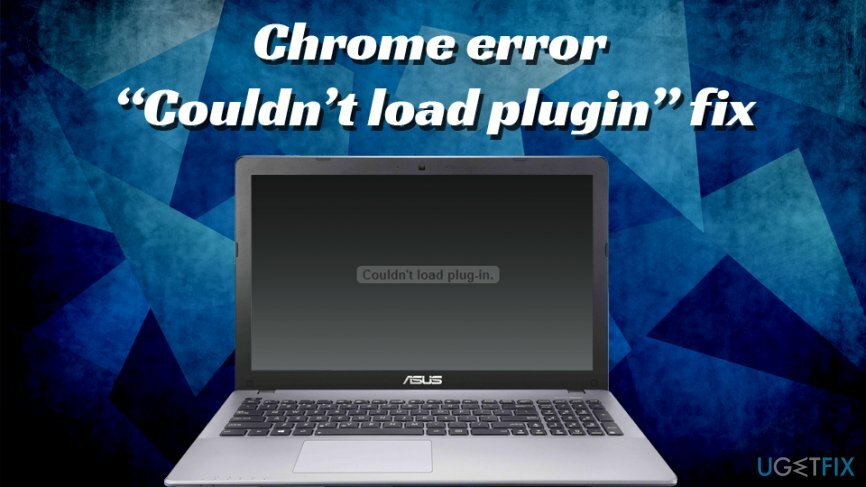
În general, Flash Player este un supliment învechit care în curând nu va mai fi acceptat de Adobe. Problema cu pluginul este că poate fi extrem de exploatabil și multe zile zero[1] au fost descoperite și petice. Cele mai multe dintre ele permit executarea de cod de la distanță,[2] care din punct de vedere tehnic va permite hackerilor să preia mașinile victimelor.
Prin urmare, este o idee înțeleaptă să scapi complet de plugin. Cu toate acestea, dacă credeți că mai aveți nevoie, urmați pașii de mai jos pentru a remedia eroarea „Nu s-a putut încărca pluginul” pe Google Chrome.
Sfat: înainte de a continua cu remedierea „Nu s-a putut încărca pluginul”, ar trebui să scanați dispozitivul cu un software de reparare ReimagineazăMacina de spalat rufe X9, deoarece poate repara automat multe erori.
Fix 1. Asigurați-vă că Google Chrome este actualizat
Pentru a repara sistemul deteriorat, trebuie să achiziționați versiunea licențiată a Reimaginează Reimaginează.
În general, Google Chrome ar trebui să fie actualizat automat când reporniți browserul. Cu toate acestea, unii utilizatori tind să mențină browserul în funcțiune fără să-l repornească pentru perioade lungi de timp. Prin urmare, ar trebui să vă asigurați că este actualizat:
- Faceți clic pe Meniul care se află în partea din dreapta sus a browserului dvs. Google Chrome.
- Mergi la Ajutor > Despre Google Chrome.
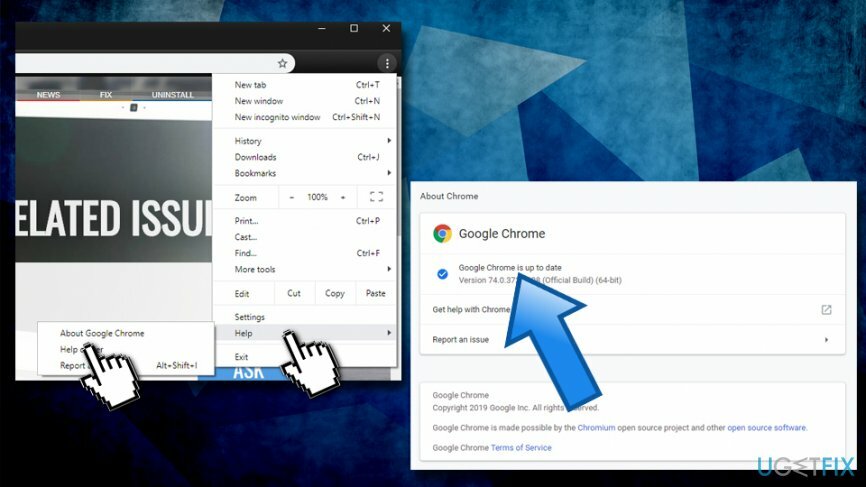
- Se va deschide pagina de setări și vei putea vedea dacă browser-ul tău este actualizat.
Fix 2. Asigurați-vă că toate pluginurile Chrome sunt actualizate
Pentru a repara sistemul deteriorat, trebuie să achiziționați versiunea licențiată a Reimaginează Reimaginează.
De asemenea, este la fel de important să vă asigurați că toate componentele instalate sunt actualizate pe Google Chrome, în special Adobe Flash:
- Deschideți Google Chrome și inserați următoarele în bara de căutare: chrome://componente.
- Lovit introduce – ar trebui să apară o listă de componente instalate.
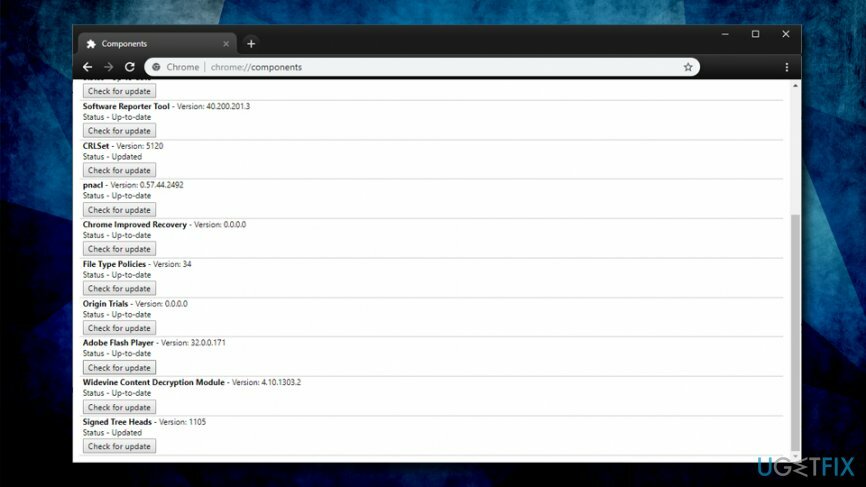
- Asigurați-vă că toate pluginurile sunt actualizate făcând clic Verifica pentru actualizare.
Fix 3. Modificați componenta PepperFlash
Pentru a repara sistemul deteriorat, trebuie să achiziționați versiunea licențiată a Reimaginează Reimaginează.
În majoritatea cazurilor, eroarea „Nu s-a putut încărca pluginul” a apărut din cauza eșecului componentei Pepper Flash. Prin urmare, ar trebui să încercați să-l modificați. În primul rând, încercați să redenumiți pepflashplayer.dll:
- Du-te la C:\\Utilizatori\\Nume utilizator\\AppData\\Local\\Google\\Chrome\\Date utilizator\\PepperFlash\\32.0.0.171.
- Găsi pepflashplayer.dll și redenumiți fișierul în pepflashplayerX.dll.
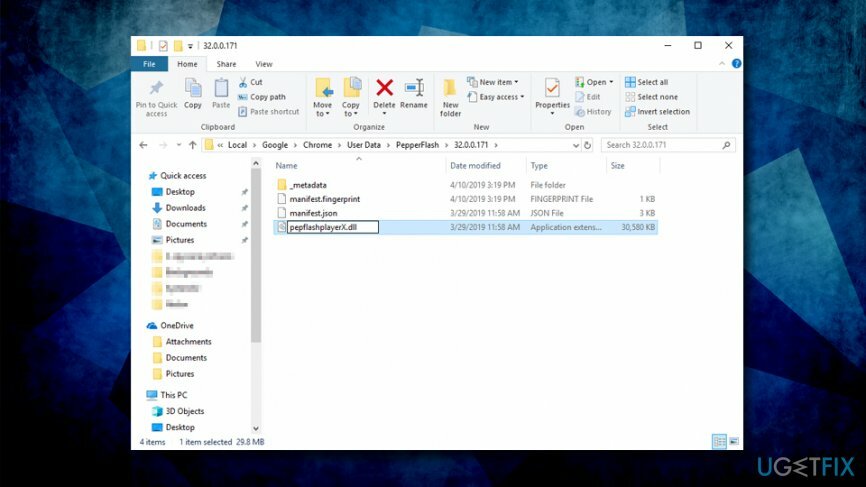
- După aceea, reporniți Chrome și verificați dacă eroarea „Nu s-a putut încărca pluginul” apare din nou.
Fix 4. Ștergeți folderul PepperFlash
Pentru a repara sistemul deteriorat, trebuie să achiziționați versiunea licențiată a Reimaginează Reimaginează.
- Închideți Google Chrome apăsând X buton. În plus, deschideți Managerul de activități (Ctrl + Shift + Esc) și alegeți Încheiați sarcina sub orice proces Google Chrome care rulează.
- Apoi apăsați pe Tasta Win + R, tip %localappdata%, și faceți clic Bine.
- Navigheaza catre Google\\Chrome\\Datele utilizatorului și eliminați folderul PepperFlash.
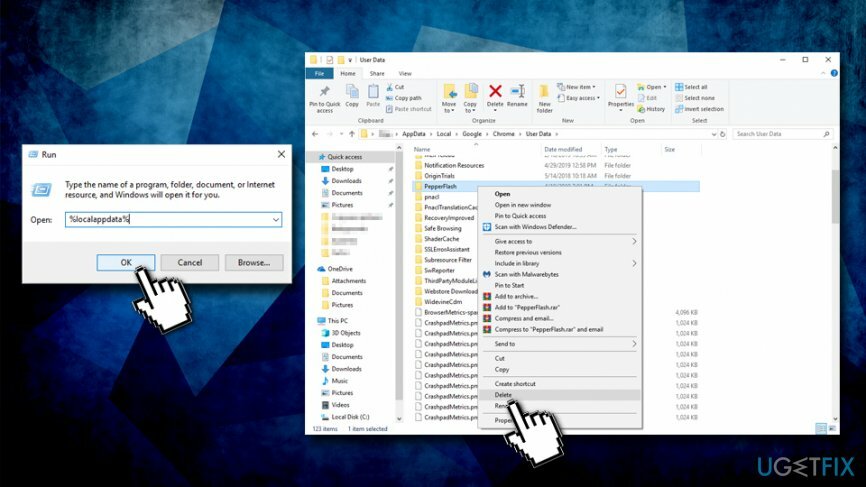
Remedierea 5. Dezinstalați pluginul NPAPI Flash
Pentru a repara sistemul deteriorat, trebuie să achiziționați versiunea licențiată a Reimaginează Reimaginează.
Există versiuni de Flash Player care pot fi descărcate și instalate: NPAPI și PPAPI.[3] Utilizatorii care s-au plâns de eroarea „Nu s-a putut încărca pluginul” au spus că au avut ambele instalate. Prin urmare, trebuie să dezinstalați una dintre versiuni, de preferință NPAPI și să lăsați PPAPI să ruleze:
- Faceți clic pe caseta de căutare a lui Cortana și introduceți Panou de control.
- Lovit introduce
- Navigheaza catre Programe > Dezinstalează un program
- Din lista de programe instalate, eliminați Adobe Flash NPAPI de dând clic dreapta pe el și alegeți Dezinstalează
- Urmați instrucțiunile de pe ecran și apoi reporniți Google Chrome
Metoda 6. Dezactivați Shockwave Flash
Pentru a repara sistemul deteriorat, trebuie să achiziționați versiunea licențiată a Reimaginează Reimaginează.
- Deschideți Chrome și accesați Meniul.
- Selectați Mai multe unelte și deschis Gestionar de sarcini.
- Găsiți pluginul: Shockwave Flash, faceți clic pe el și selectați Sfarsitul procesului.
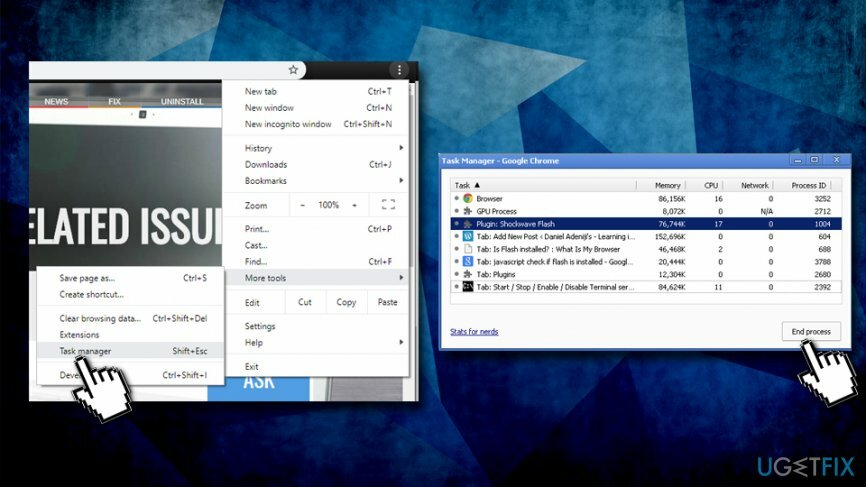
- În cele din urmă, selectați Reîncărcați.
Reparați automat erorile
Echipa ugetfix.com încearcă să facă tot posibilul pentru a ajuta utilizatorii să găsească cele mai bune soluții pentru eliminarea erorilor lor. Dacă nu doriți să vă luptați cu tehnicile de reparații manuale, vă rugăm să utilizați software-ul automat. Toate produsele recomandate au fost testate și aprobate de profesioniștii noștri. Instrumentele pe care le puteți utiliza pentru a remedia eroarea sunt enumerate mai jos:
Oferi
fa-o acum!
Descărcați FixFericire
Garanție
fa-o acum!
Descărcați FixFericire
Garanție
Dacă nu ați reușit să remediați eroarea utilizând Reimage, contactați echipa noastră de asistență pentru ajutor. Vă rugăm să ne comunicați toate detaliile pe care credeți că ar trebui să le cunoaștem despre problema dvs.
Acest proces de reparare patentat folosește o bază de date de 25 de milioane de componente care pot înlocui orice fișier deteriorat sau lipsă de pe computerul utilizatorului.
Pentru a repara sistemul deteriorat, trebuie să achiziționați versiunea licențiată a Reimaginează instrument de eliminare a programelor malware.

Pentru a rămâne complet anonim și pentru a preveni ISP-ul și guvernul de la spionaj pe tine, ar trebui să angajezi Acces privat la internet VPN. Vă va permite să vă conectați la internet în timp ce sunteți complet anonim, prin criptarea tuturor informațiilor, prevenirea urmăritorilor, reclamelor, precum și conținutul rău intenționat. Cel mai important, vei opri activitățile ilegale de supraveghere pe care NSA și alte instituții guvernamentale le desfășoară la spatele tău.
Circumstanțele neprevăzute se pot întâmpla în orice moment în timpul utilizării computerului: acesta se poate opri din cauza unei întreruperi de curent, a unui Ecranul albastru al morții (BSoD) poate apărea sau actualizări aleatorii ale Windows pot apărea mașina atunci când ați plecat pentru câteva minute. Ca urmare, temele dvs. școlare, documentele importante și alte date s-ar putea pierde. La recupera fișiere pierdute, puteți utiliza Data Recovery Pro – caută prin copiile fișierelor care sunt încă disponibile pe hard disk și le recuperează rapid.